W zakładce "Zawody" znajdują się funkcje umożliwiające konfigurację dostępnych zawodów jak i również wprowadzanie kwot dla włączonych zawodów.
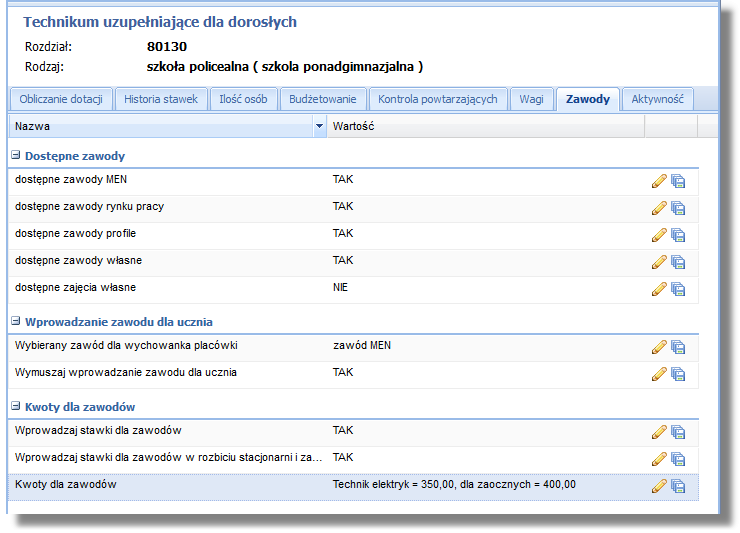
Dostępne zawody
Funkcje znajdujące się w grupie "Dostępne zawody" umożliwiają włączenie lub wyłączenie dostępu w danym typie placówek do określonej listy zawodów. Od włączonych tu pozycji jest zależna między innymi możliwość skonfigurowania zawodów bezpośrednio dla placówki jak i również wprowadzanie danych dla uczniów przez użytkownika placówki.
Aby edytować ustawienia, należy:
1.kliknąć w ikonę ![]() obok wybranej pozycji
obok wybranej pozycji
2.w wyświetlonym oknie ![]() wybrać z listy wartość "Tak" lub "Nie"
wybrać z listy wartość "Tak" lub "Nie"
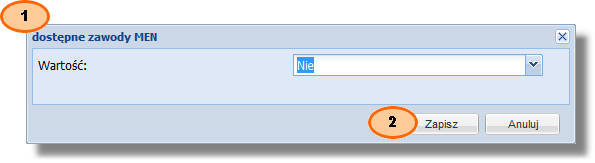
3.zatwierdzić przyciskiem "Zapisz" ![]()
|
Informacje w jaki sposób skonfigurować dostępność zawodów/profili dla wybranej placówki znajdują się w rozdziale "Pojedyncza placówka". |
Wprowadzanie zawodu dla ucznia
Funkcje znajdujące się w grupie "Wprowadzanie zawodu dla ucznia" umożliwiają skonfigurowanie w jaki sposób w danym typie placówki ma być wprowadzana informacja w jakim zawodzie kształci się uczeń.
Dostępna lista zawodów podczas wprowadzania danych dla ucznia przez placówkę
Aby wybrać jaka lista zawodów powinna być dostępna dla placówki podczas uzupełniania danych pojedynczego ucznia/słuchacza, należy:
1.kliknąć ikonę ![]() obok pozycji "Wybierany zawód dla wychowanka placówki":
obok pozycji "Wybierany zawód dla wychowanka placówki":
1.w wyświetlonym oknie ![]() nacisnąć przycisk
nacisnąć przycisk ![]()
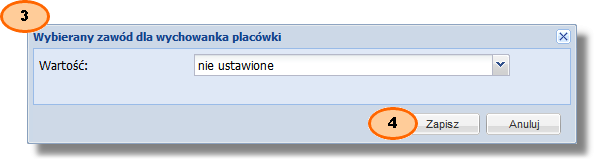
2.wybrać jedną z dostępnych pozycji
3.zatwierdzić przyciskiem "Zapisz" ![]()
Wymuszanie wprowadzenia zawodu dla ucznia
Aby placówki znajdujące się w danym typie, nie mogły zapisać danych ucznia bez uzupełnienia informacji o zawodzie, należy:
1.kliknąć w ikonę ![]() obok pozycji "Wymuszaj wybieranie zawodu dla ucznia"
obok pozycji "Wymuszaj wybieranie zawodu dla ucznia"
2.w wyświetlonym oknie ![]() nacisnąć przycisk
nacisnąć przycisk ![]()
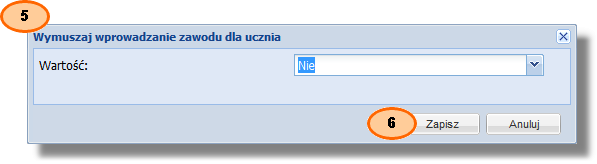
3.wybrać z listy "Tak"
4.zatwierdzić przyciskiem "Zapisz" ![]()
|
Wyłączenie wymuszania wprowadzenia zawodu przebiega analogicznie do włączenia. |
|
Po włączeniu opcji w przypadku gdy nie wszyscy uczniowie mają uzupełnioną informację o zawodzie, podczas próby pobrania wydruku informacji miesięcznej zostanie pobrany raport w formacie *.xls zawierający listę słuchaczy, którym należy uzupełnić zawód. |
Wprowadzanie kwot dla zawodów
Funkcje znajdujące się w grupie "Wprowadzanie kwot dla zawodów" umożliwiają konfigurację stawek dla wybranych zawodów użytych w systemie wraz z rozbiciem na system stacjonarny i zaoczny.
I Wprowadzanie kwot dla zawodów
Aby uruchomić opcję umożliwiającą wprowadzenie kwot dla poszczególnych zawodów, należy:
1.kliknąć ikonę ![]() obok pozycji "Wprowadzaj stawki dla zawodów"
obok pozycji "Wprowadzaj stawki dla zawodów"
2.w wyświetlonym oknie ![]() nacisnąć przycisk
nacisnąć przycisk ![]() , a następnie wybrać z listy "Tak"
, a następnie wybrać z listy "Tak"
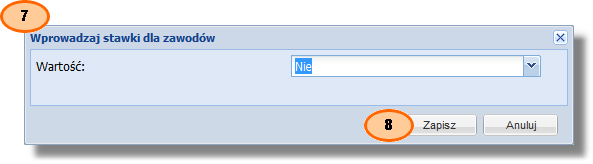
3.zatwierdzić przyciskiem "Zapisz" ![]()
II Wprowadzanie kwot w rozbiciu na stacjonarną i zaoczną - wymagane wcześniejsze włączenie możliwości wprowadzania kwot dla zawodów
Aby uruchomić opcję umożliwiającą wprowadzanie kwot dla zawodów dodatkowo w rozbiciu na system stacjonarny i zaoczny, należy:
1.kliknąć ikonę ![]() obok pozycji "Wprowadzaj stawki dla zawodów w rozbiciu na stacjonarni i zaoczni"
obok pozycji "Wprowadzaj stawki dla zawodów w rozbiciu na stacjonarni i zaoczni"
2.w wyświetlonym oknie ![]() nacisnąć przycisk
nacisnąć przycisk ![]() , a następnie wybrać z listy "Tak"
, a następnie wybrać z listy "Tak"
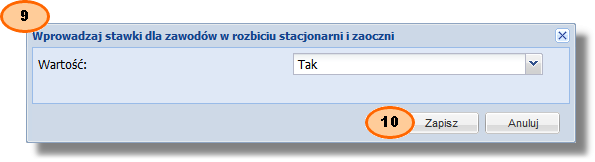
3.zatwierdzić przyciskiem "Zapisz" ![]()
III Kwoty dla zawodów
W oknie ![]() domyślnie wyświetlane są zawody użyte przez placówki w bieżącym miesiącu, aby wyświetlić te które kiedyś były używane wystarczy zaznaczyć pole "Pokaż zawody do których nie przypisano uczniów w ostatnich dwóch miesiącach".
domyślnie wyświetlane są zawody użyte przez placówki w bieżącym miesiącu, aby wyświetlić te które kiedyś były używane wystarczy zaznaczyć pole "Pokaż zawody do których nie przypisano uczniów w ostatnich dwóch miesiącach".
Aby wprowadzić kwoty dla zawodów również w rozbiciu na stawki w systemie stacjonarnym i zaocznym, należy:
1.kliknąć ikonę ![]() obok pozycji "Kwoty dla zawodów"
obok pozycji "Kwoty dla zawodów"
2.w wyświetlonym oknie ![]() dla danego zawodu wprowadzić wartość (klikając w pole wartość obok wybranego zawodu)
dla danego zawodu wprowadzić wartość (klikając w pole wartość obok wybranego zawodu)
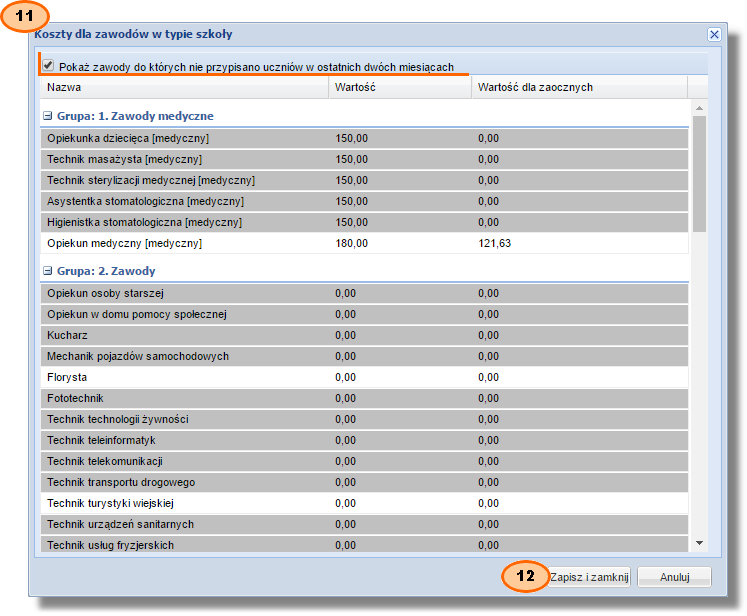
3.zatwierdzić przyciskiem "Zapisz i zamknij" ![]()
|
Domyślnie w oknie |
Kopiowanie ustawień
W przypadku gdy te same ustawienia obowiązują dla kilku typów placówek i jeden z nich został już skonfigurowany to istnieje możliwość ich skopiowania. Operację kopiowania można wykonać ze skonfigurowanego typu do wybranych. Wykonanie tej czynności umożliwia ikona ![]() dostępna przy poszczególnych funkcjach.
dostępna przy poszczególnych funkcjach.
Aby skopiować dane, należy:
1.kliknąć ikonę ![]() przy wybranej funkcji
przy wybranej funkcji
2.w wyświetlonym oknie ![]() zaznaczyć wybrane typy placówek do których chcemy skopiować ustawienia
zaznaczyć wybrane typy placówek do których chcemy skopiować ustawienia
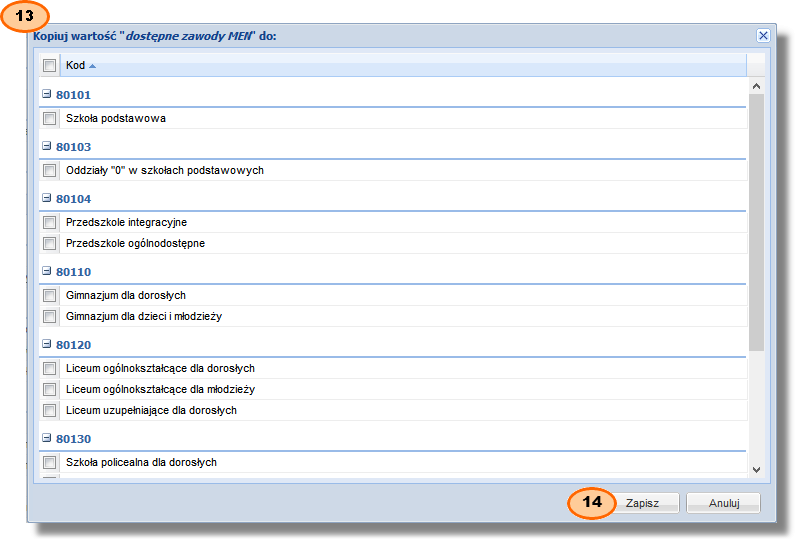
3.zatwierdzić przyciskiem "Zapisz" ![]()